Top 3 måder at overføre meddelelser til ny iPhone XS / XS Max / XR
Apple brugere er gaga om iPhone XS / XS Max,for nylig frigivet med et ikonisk udseende, som er værd at købe. En god del af mennesker er hovedet over hælene for at få fat i den nyeste iPhone. Men for at opgradere til en ny telefon skal du kassere din nuværende telefon, som har alle dine vigtige meddelelser, fotos, dokumenter osv. Hvordan vil du så kunne bruge din nye telefon til at se dine vigtige oplysninger? Dette opfylder formålet med denne artikel, da vi vil oplyse brugerne på tre forskellige måder Sådan overfører du meddelelser fra iPhone til iPhone.
1. Overfør beskeder til ny iPhone uden iTunes / iCloud - Tenorshre iTransGo
Gøre brug af Tenorshare iTransGo for nemt at overføre meddelelser fra iPhone til iPhoneuden iCloud eller iTunes. Denne kraftfulde kloningssoftware giver dig mulighed for at transportere flere datafiler mellem iPhones i en utrolig hurtig hastighed. Bliver det en Apple-enhed, der arbejder i nogen af iOS-versionen, kan brugeren med jævne mellemrum udføre overførselshandlingen på bare 1 klik. Nu kan du slappe af, da alle dine vigtige meddelelser vises tydeligt på den nye iPhone XS.
Hovedtræk:
- Del eller overfør helt tråd af meddelelser, opkald, lyd, videoer og flere andre data fra gammel iPhone til ny iPhone.
- ITransGo's 1-Click-teknologi giver brugeren mulighed for at migrere dataene i lynhurtighed.
- Kompatibel med alle vifte af Apple-enheder og understøtter den seneste iOS 12 beta.
Nedenfor er den omfattende vejledning om, hvordan du overfører beskeder fra iPhone til iPhone uden iCloud.
Trin 1: Begynd først med at tage fat på begge dine iPhones og trække en forbindelse til dit system ved hjælp af lynkabler. Download nu Tenorshare iTransGo på dit system.
Trin 2: Kør applikationen og se din nye såvel som gamle iPhone over skærmen. Kontrollér, at kilde- og destinationsenheder er placeret godt eller bytt deres placering ved at trykke på "Flip" -ikonet fra midten af telefonerne og derefter klikke på "Næste" fanen.

Trin 3: De tilgængelige datatyper vises på venstre side af skærmen. Til højre vises et cirkeldiagram, der viser lagring på den nye iPhone. Fra venstre panel skal du markere "Meddelelser" for at overføre meddelelser fra den gamle iPhone til den nye iPhone.

Trin 4: Når du vælger dataene, skal du klikke på "Start overførsel" fanen. Efter et stykke tid vil overførslen af meddelelser fra iPhone til iPhone blive gennemført.
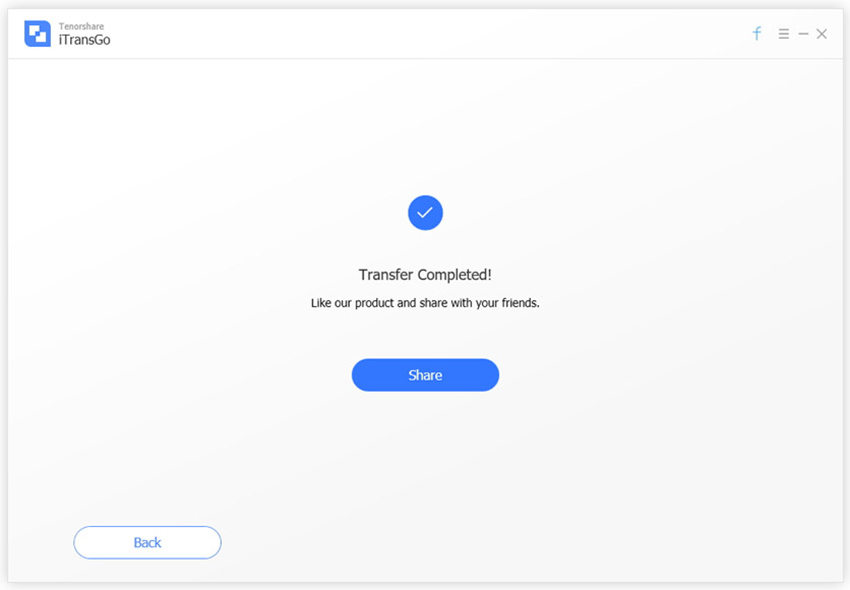
2. Overfør beskeder til ny iPhone med iTunes
For at overføre meddelelser til ny iPhone, kan du også gøre brug af iTunes. Her er trinene herfor.
- Grib din gamle iPhone og tilslut den med pc'en. Kør nu iTunes og vælg derefter telefonikonet efterfulgt af at trykke på "Sammendrag".
- Vælg "Denne computer" fra sikkerhedskolonnen, der vises på skærmen, og vælg derefter "Back Up Now" i den manuelt backup kolonne. Klik derefter på "Anvend" fanen.
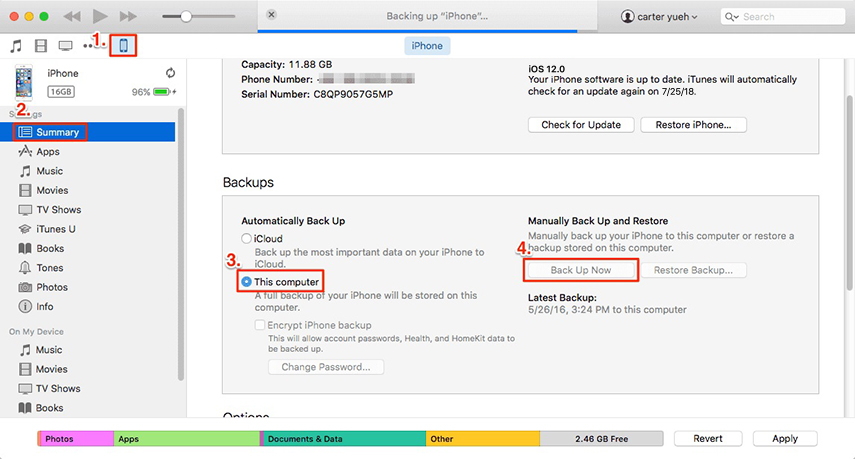
- Tag nu hurtigt din nye iPhone XS og tilslut den til din computer. Gentag hele processen i trin 1 på din iPhone XS.
- Derefter skal du vælge "Gendan backup". En pop op vises, klik på backup (tilgængelig i din primære iPhone) og tryk derefter på "Gendan" knappen.
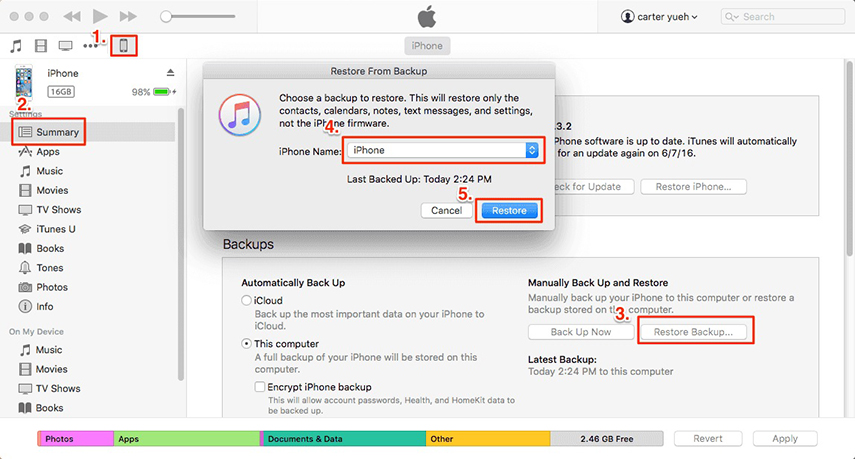
3. Overfør med iCloud
Dette afsnit understreger, at du overfører beskeder fra iPhone til iPhone ved hjælp af iCloud.
Bemærk: Hvis du vil skifte data til din nye iPhone XS, skal du aktivere iCloud-backup-tjenesten på iPhone. Vi har nævnt måder at slå Wi-Fi på.
10,2 iOS eller under versioner
Gå til "indstillinger", klik på "Sikkerhedskopiering nu" og vælg derefter iCloud-indstillingen.
Over 10,2 iOS versioner
Få kilde iPhone og gå til "Indstillinger"> tryk på "iCloud" og aktiver derefter "iCloud backup".
Fortsæt med følgende trin for at overføre beskeder fra iPhone til en anden iPhone.
Grib din nye iPhone og log ind med dineksisterende iCloud legitimationsoplysninger. Hvis du ikke har brugt din enhed, skal du tænde din enhed, eller fabriksindstille telefonen ved at gå til "Indstillinger"> "Generelt"> klikke på "Reset". Tryk på "Slet alt indhold og indstillinger".
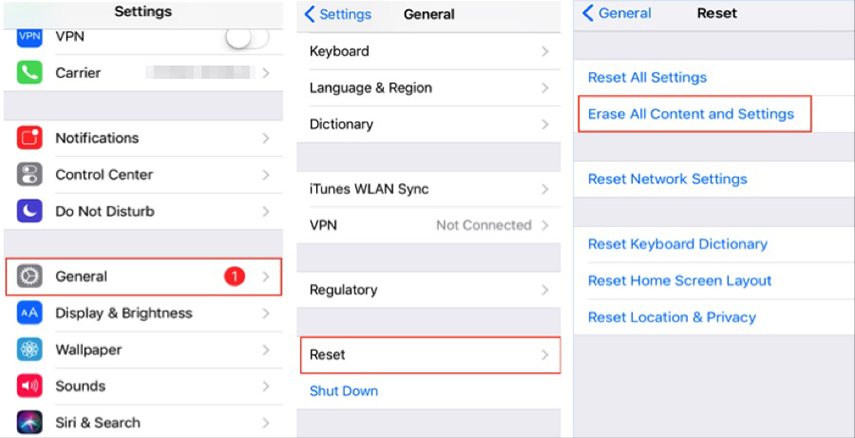
Nu tænder din telefon og følg omhyggeligtinstruktioner på skærmen for nemt at komme til Apps og data-siden. Derefter vælger du "Gendan fra iCloud backup" og vælg backup af din tidligere telefon.

Begrænsningerne af iTunes / iCloud Transfer
De yderst berømte services af Apple -iTunes / iCloud letter overførsel af data fra en enhed til en anden. Processen kan dog skuffe dig med hensyn til tid og effektivitet. I tilfælde af iTunes, når du udfører overførselsprocessen, er brugerne i risiko for at overskrive de eksisterende data. Desuden skal man helt gendanne dataene, da det ikke understøtter delvis backup eller gendannelse. Mens iCloud processen er meget tidskrævende og kræver en stabil Wi-Fi-forbindelse til at udføre overførsel af datatyper. Du får også kun 5 GB ledig plads, når du arbejder med iCloud. For at sikkerhedskopiere ud over det, skal du købe mere plads.
Konklusion
Nu skal brugerne være bekendt medtre måder at migrere og overføre beskeder til ny iPhone. Vi så, hvordan ved at bruge iCloud og iTunes kan man udføre dataoverførsel. Men disse måder går ikke rigtig godt med hensyn til effektivitet. I ICloud kan dataoverførselsprocessen tage meget tid. Det er også tilfældet med iTunes, hvor de eksisterende data på destinationstelefonen overskrives. Derfor opfordrer vi vores brugere til at bruge de tjenester, der udføres af Tenorshare iTransGo- en pålidelig dataoverførselssoftware, der gør det muligt for brugeren at skifte meddelelser med et enkelt klik, selvom du ikke har en stabil Wi-Fi-forbindelse.


![Top 3 måder at overføre WhatsApp Beskeder fra Android til iPhone 7/7 Plus [IOS 12 inkluderet]](/images/ios-file-transfer/top-3-ways-to-transfer-whatsapp-messages-from-android-to-iphone-77-plus-ios-12-included.jpg)






